更新了win11刪除教程
很多用戶在更新了win11系統(tǒng)后,發(fā)現(xiàn)系統(tǒng)安裝包占據(jù)了太多的硬盤(pán)空間,并且沒(méi)有意義,但是不知道應(yīng)該如何刪除他們,其實(shí)我們只要進(jìn)入電腦,在磁盤(pán)屬性中選擇清理磁盤(pán)就可以了,下面就一起來(lái)看一下具體方法吧。
更新了win11如何刪除:方法一:
1、首先我們雙擊進(jìn)入“此電腦”
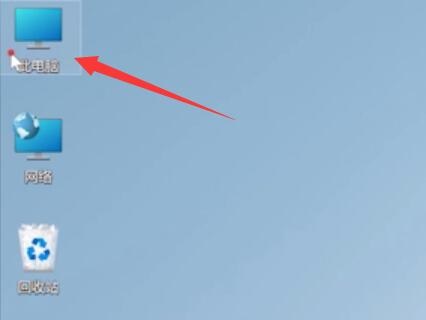
2、然后在其中右鍵選中C盤(pán),選擇“屬性”
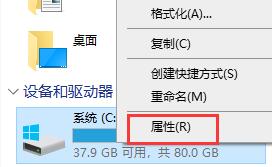
3、然后在其中找到“磁盤(pán)清理”點(diǎn)擊進(jìn)入。
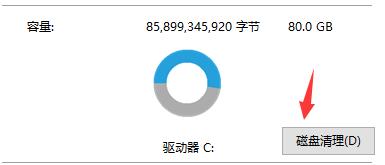
4、在左下角可以看到“清理系統(tǒng)文件”
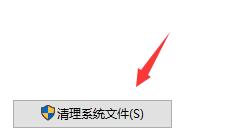
5、接著在其中勾選“windows更新清理”
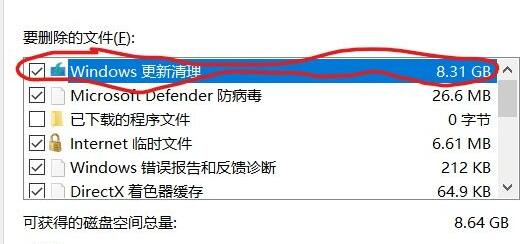
6、然后點(diǎn)擊下方“確定”會(huì)彈出對(duì)話框,選擇“刪除文件”
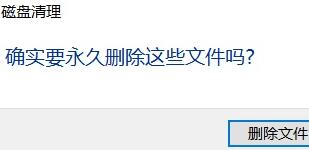
7、系統(tǒng)會(huì)自動(dòng)為你刪除安裝文件,等待刪除完成后就可以了。
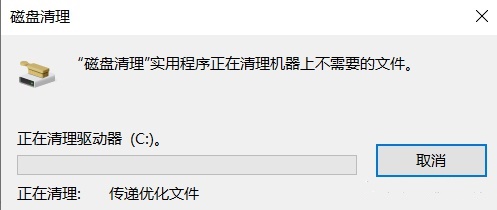
方法二:
1、大家如果懶得進(jìn)行磁盤(pán)清理,那么可以通過(guò)鏡像文件的方法來(lái)安裝win11系統(tǒng)。
2、因?yàn)殓R像安裝的系統(tǒng)不會(huì)在系統(tǒng)中留下安裝文件,因此可以解放c盤(pán)的空間,使用更流暢。

win11簡(jiǎn)體中文
干凈純凈 使用流暢
一鍵安裝教程
table tbody tr td button{background: #4E9FF7;border:none;border-radius: 4px;padding: 5px 16px;display: inline-block;vertical-align: text-top;}table tbody tr td button a{border:none;color: #fff;}詳情相關(guān)文章:win11任務(wù)欄崩潰了解決教程 | win10升級(jí)到win11好不好 | t490s是否可以安裝win11
以上就是更新了win11刪除教程了,大家快去嘗試刪除不需要的安裝包吧!想知道更多相關(guān)教程還可以收藏好吧啦網(wǎng)。
table tbody tr td button{background: #4E9FF7;border:none;border-radius: 4px;padding: 5px 16px;display: inline-block;vertical-align: text-top;}table tbody tr td button a{border:none;color: #fff;}以上就是更新了win11刪除教程的全部?jī)?nèi)容,望能這篇更新了win11刪除教程可以幫助您解決問(wèn)題,能夠解決大家的實(shí)際問(wèn)題是好吧啦網(wǎng)一直努力的方向和目標(biāo)。
相關(guān)文章:
1. centos7使用docker部署gitlab-ce-zh應(yīng)用詳解2. win7怎么設(shè)置屏幕休眠密碼(win7屏幕保護(hù)設(shè)置密碼)3. Centos7安裝完畢后無(wú)法聯(lián)網(wǎng)顯示Server not found如何解決?4. 如何純凈安裝win10系統(tǒng)?uefi模式下純凈安裝win10系統(tǒng)圖文教程5. Win11如何清空剪貼板數(shù)據(jù)?Win11清空剪貼板數(shù)據(jù)的方法6. 禁用Windows7中的AeroSnap最大化7. Win10系統(tǒng)怎么使用cmd命令安裝?教你一招快速使用cmd命安裝Win10電腦系統(tǒng)8. mac和iPad共用鼠標(biāo)怎么公用一個(gè)鼠標(biāo)? mac和iPad共享鼠標(biāo)的技巧9. 正版windows7系統(tǒng)下載要錢嗎10. Win10系統(tǒng)下Runtimebroker.exe進(jìn)程占用CPU過(guò)高怎么辦?

 網(wǎng)公網(wǎng)安備
網(wǎng)公網(wǎng)安備